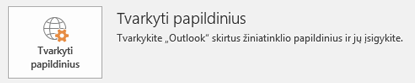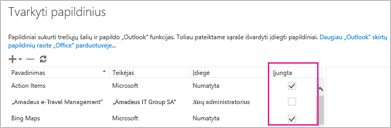Jei „Outlook“ skirtas „Office“ papildinys nerodomas, jis galėjo būti išjungtas. Toliau aprašyta, kaip jį įjungti.
Svarbu: Naujas „Office“ programų pavadinimas yra „Office“ papildiniai. Šiuo metu atnaujiname produktus, dokumentus, pavyzdžius ir kitus išteklius, kad atsispindėtų platformos pavadinimo keitimas iš „Office“ ir „SharePoint“ skirtos programos“ į „Office“ ir „SharePoint“ papildiniai“. Šį keitimą atlikome tam, kad būtų patogiau atskirti plėtinių platformą nuo „Office“ programų. Kol vykdomi šie keitimai, jūsų programoje rodomi dialogo langai ir pranešimai gali būti kitokie, nei šiame straipsnyje.
-
Programoje „Outlook“ spustelėkite Failas> Tvarkyti papildinius.
Outlook Web App spustelėkite Parametrai
-
Dalyje Tvarkyti papildinius, stulpelyje Įjungta pažymėkite papildinio, kurį norite įgalinti, žymės langelį.